Jinv - formularul de setare de înregistrare a utilizatorilor în joomla după instalare seblod
După instalarea formularului de inregistrare utilizator Seblod devine limba engleză. De asemenea, o scrisoare care vine după ce utilizatorul pentru a introduce informațiile vor fi în limba engleză prea.
Deoarece formularul de înregistrare pare a instala Seblod:
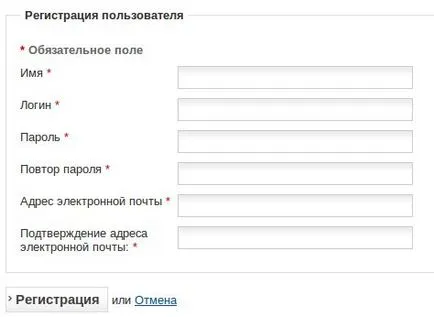
Și astfel formularul de înregistrare apare după Seblod instalare:
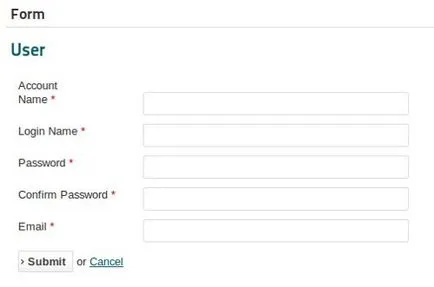
Să încercăm o formă rezultat limba engleză într-o vizualizare „standard“.
În Panoul de control, du-te la Joomla de constructii >> Formulare Tipuri de conținut
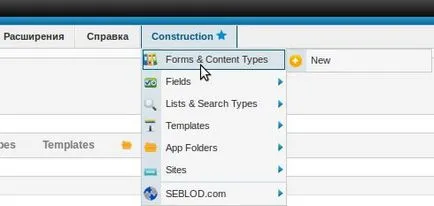
Mai mult, în Manager Formular Tip de conținut Manager, selectați tipul de conținut utilizator
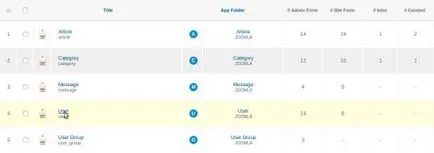
Deschideți fereastra Formular Tipul de conținut. în cazul în care butonul de presă Formular site-ului. Există o fereastra pentru editarea câmpurilor în formă de înregistrare de utilizator.
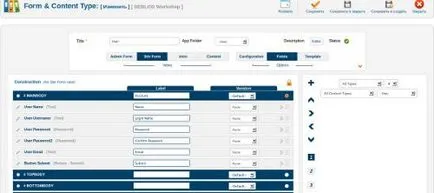
Construcție în zona sunt coloana Label. Dedesubt sunt etichete de teren care corespund etichetelor și câmpurile din formularul de înscriere de pe site-ul dumneavoastră. Trebuie doar să schimbe numele în limba engleză în limba română.
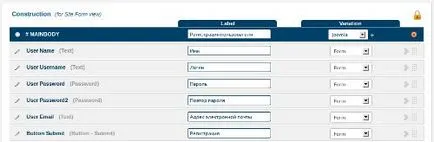
Acum, dacă vom merge la site-ul dvs., veți vedea formularul de înregistrare la următoarele:
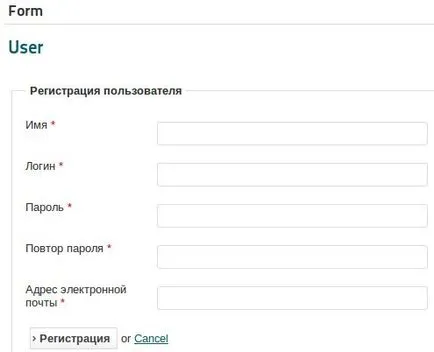
Aici englezii au fost doar trei cuvinte Forma, utilizator și Cansel. Rubricile Forma și de utilizare pot fi excluse din formularul de înregistrare.
Pentru a elimina antetul utilizator:
Apăsați Forma site-uri și butoane de configurare
Variabilă Afișare câmp Titlul Afișare valori în valoare Ascunde
Acum, creați un nou câmp pentru trimiterea de email-uri cu comenzi rapide de activare.
În Panoul de control, du-te la Joomla de constructii >> Formulare Tipuri de conținut
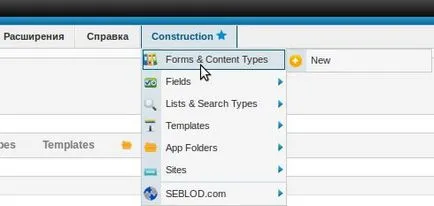
Mai mult, în Manager Formular Tip de conținut Manager, selectați tipul de conținut utilizator
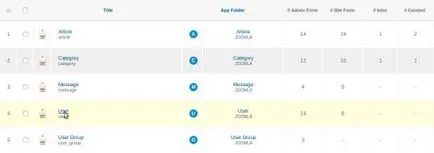
Deschideți fereastra Formular Tipul de conținut. în cazul în care butonul de presă Formular site-ului. Aceasta va deschide o fereastră pentru a edita câmpurile din formularul de înregistrare utilizator.
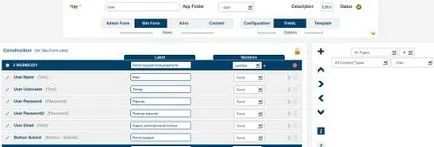
În panoul din dreapta, faceți clic pe semnul plus albastru (Adăugare câmp) și selectați tipul de activare câmpul E-mail.
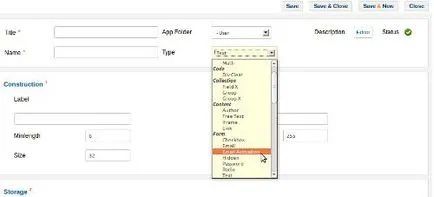
Apoi umple câmpul de mai jos, astfel cum se arată
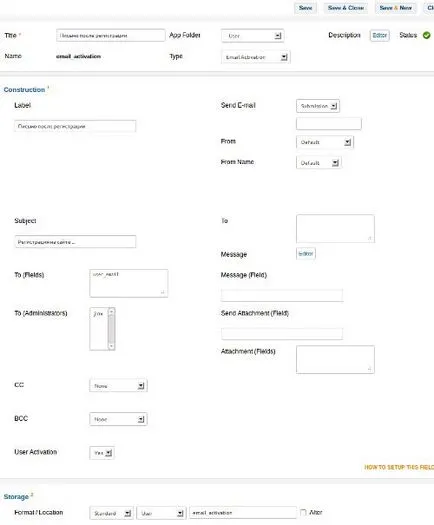
Această acțiune se va umple automat. Următoarea umple câmpul după cum urmează:
Format / Locul de amplasare câmp în secțiunea de depozitare nu se poate umple. După toate datele sunt completate automat.
După activare, vă puteți conecta la site-ul [siteurl] folosind datele de conectare și parola de mai jos:
Conectare: # # user_username
Parola: # # user_password
Același text cu codul HTML.
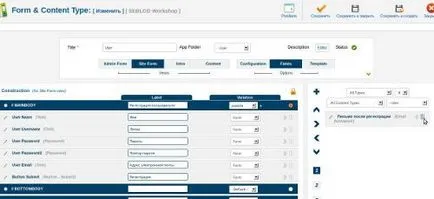
Mutați caseta cu litere după înregistrarea panoul din dreapta la stânga pictogramei. Puteți deplasa această casetă pentru a poziționa #BOTTOMBODY. În aceeași poziție, puteți muta și buton câmp Submit. Scrisoare către câmpul de după înregistrare nu a fost văzut în forma de înregistrare, este necesar să se ascundă. Pentru a face acest lucru, setați variația în coloană la valoarea Ascuns. Formularul de înregistrare finală va arăta astfel:
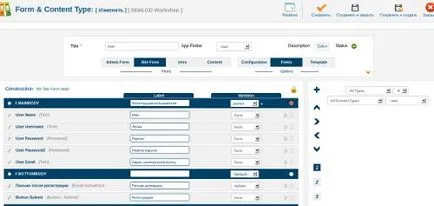
Acum vom face unele setări în fila Configurare.
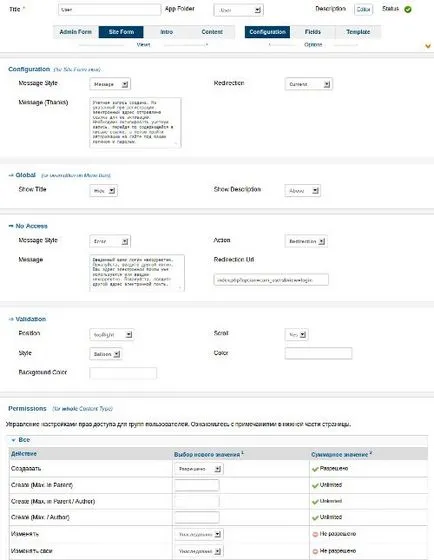
În redirecționării indică în cazul în care utilizatorul este redirecționat după înregistrarea cu succes.
După completarea tuturor câmpurilor faceți clic pe Salvare și închidere.
Rămâne acum testa creat de formularul de înregistrare, inscriindu-se sub un alt nume de utilizator la un alt e-mail.
La intrarea în e-mail, vom constata că am primit două scrisori. One - creat de noi, celălalt - în limba engleză. Pentru a dezactiva trimiterea unei a doua scrisoare de la site-ul nostru, procedați în felul următor:
În Panoul de control, du-te la Extensii> Plugin Manager. Găsiți lista de plug-CCK Locație de stocare - Joomla! Utilizator și deschideți-l. În e-mail Auto, selectați No.
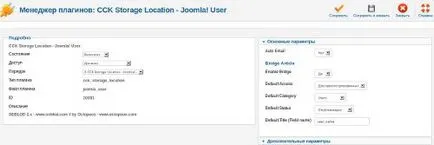
Faceți clic pe Salvare și închidere.
Am fost de navigare on-line mai mult de trei ore de azi, dar de
nici un mijloc găsit nici un articol ING-o atenție Grabb ca a ta.
Este prețul minunat suficient pentru mine. Personal, în cazul în care toate site-
proprietarii și bloggeri a făcut conținut doar dreptul de materiale așa cum probabil ați făcut, internetul va fi mult mai util decât oricând înainte.